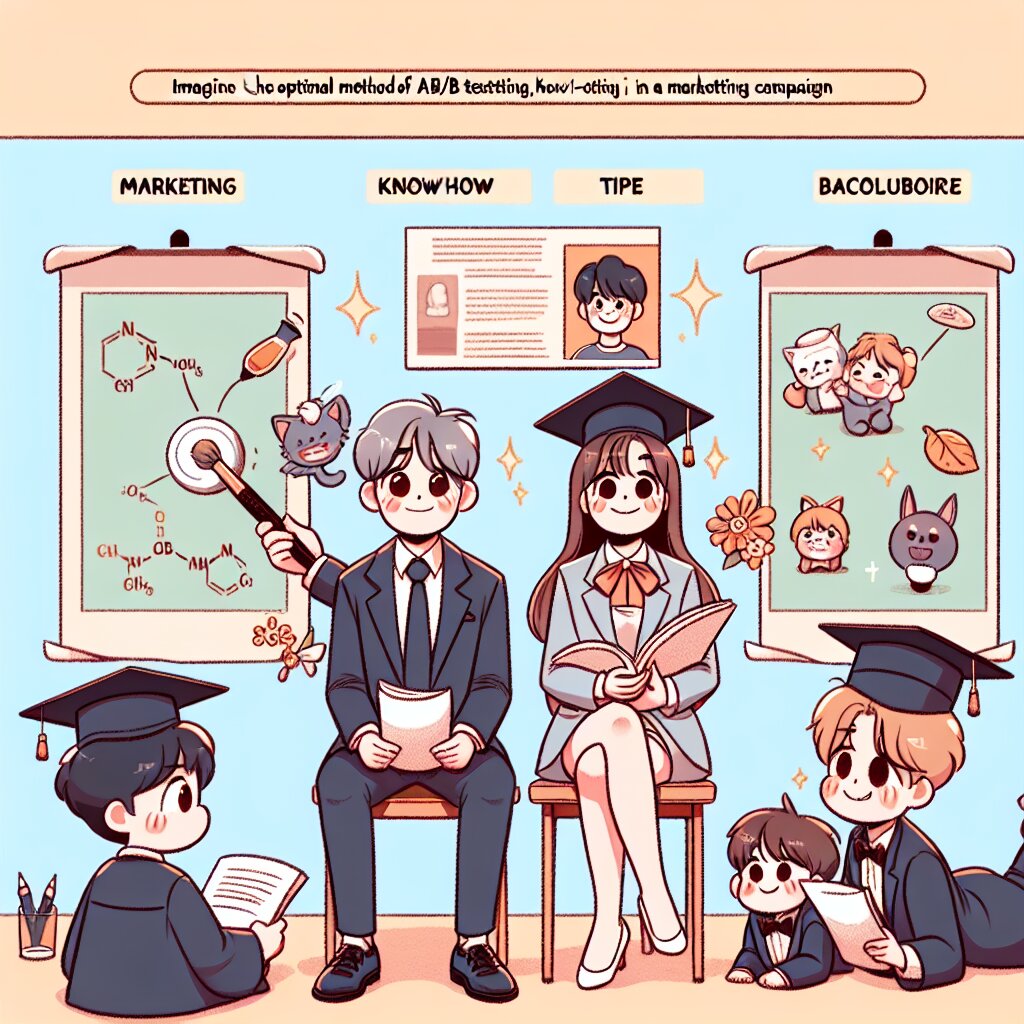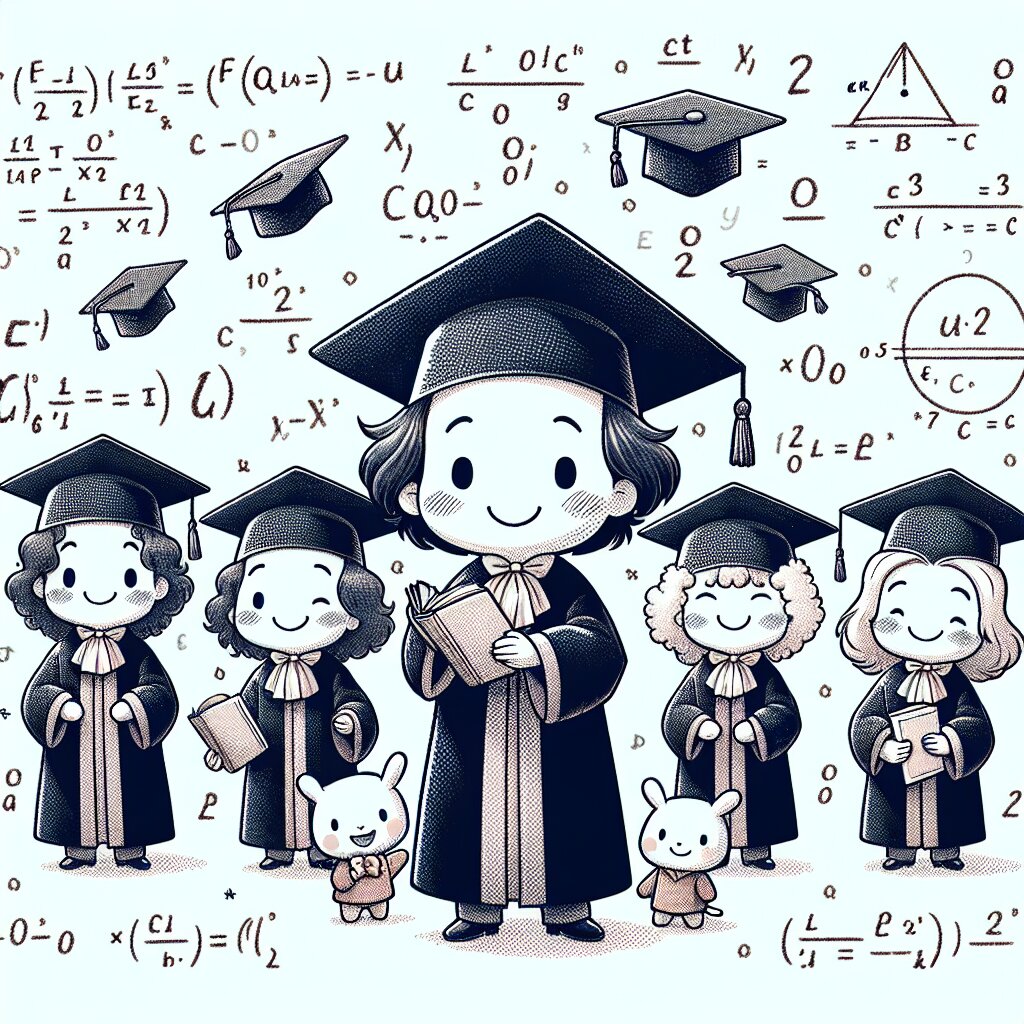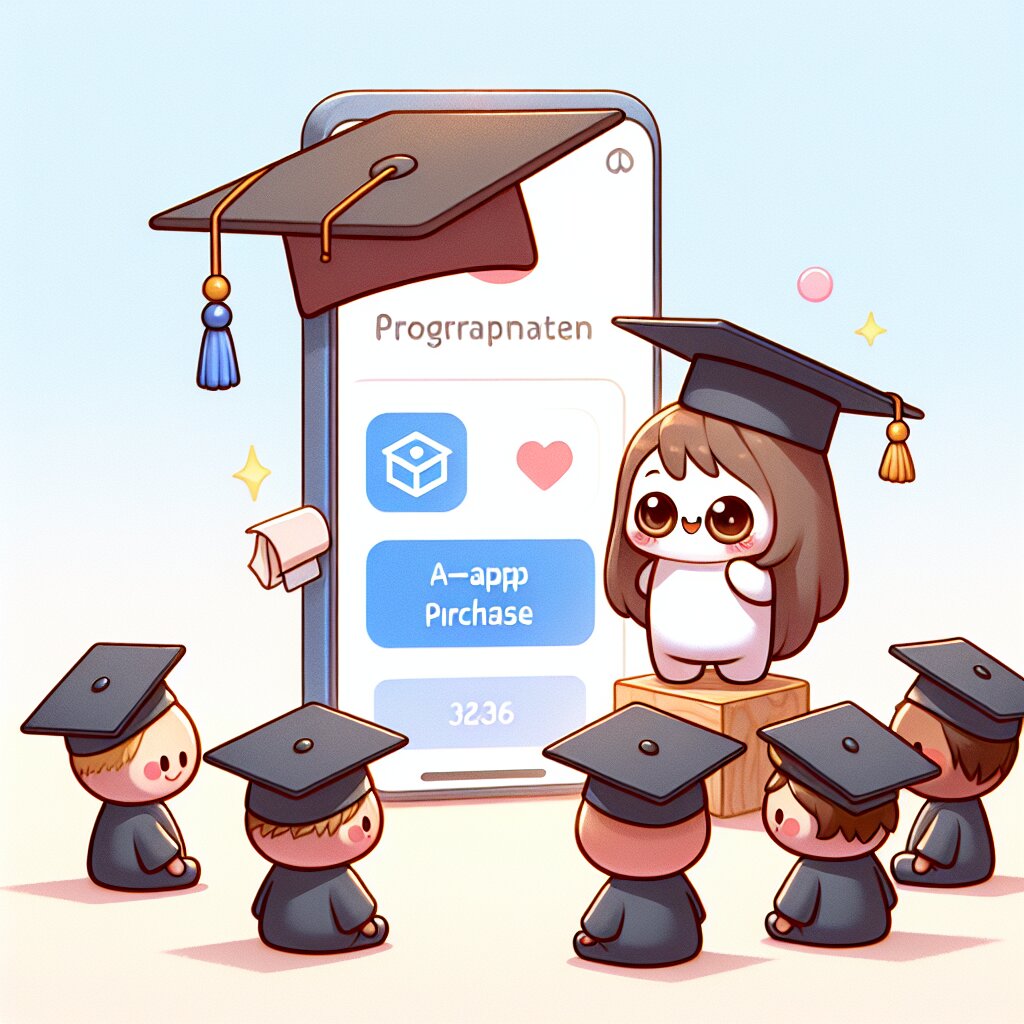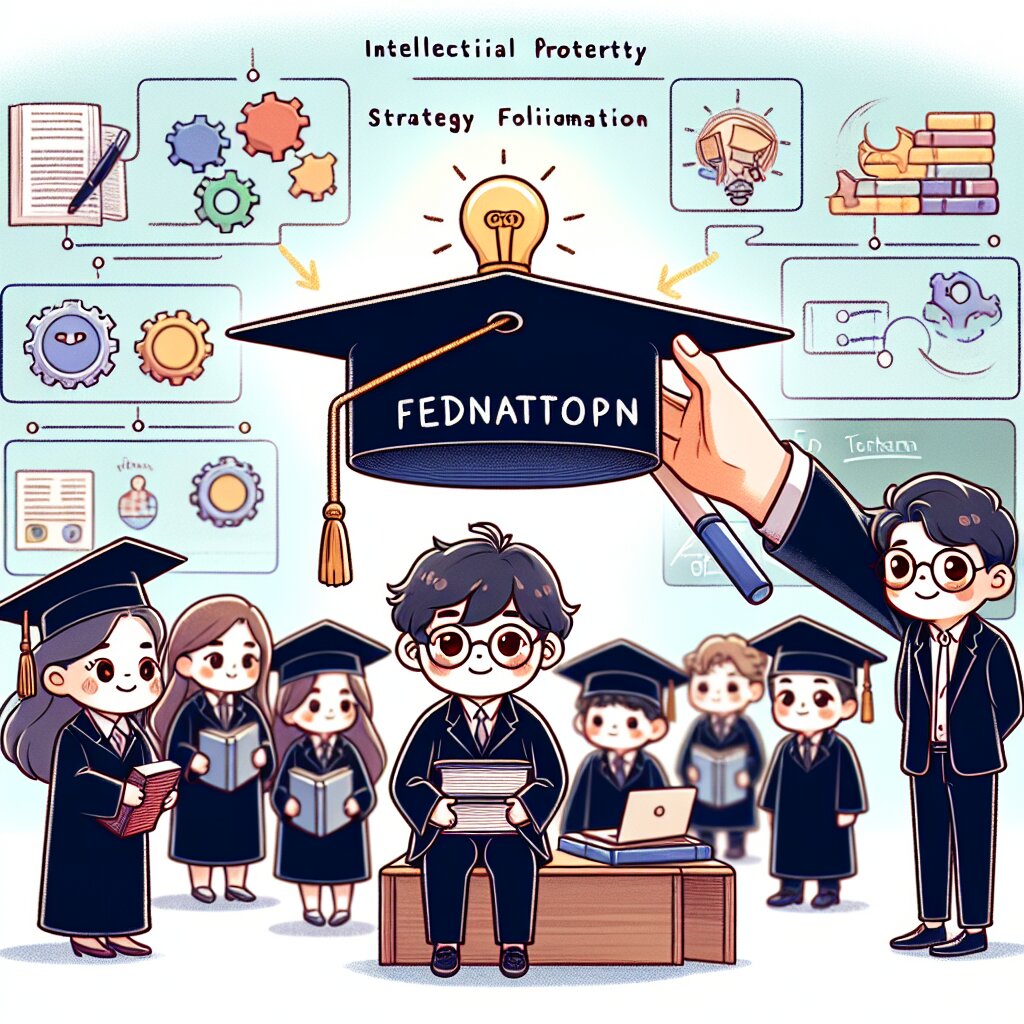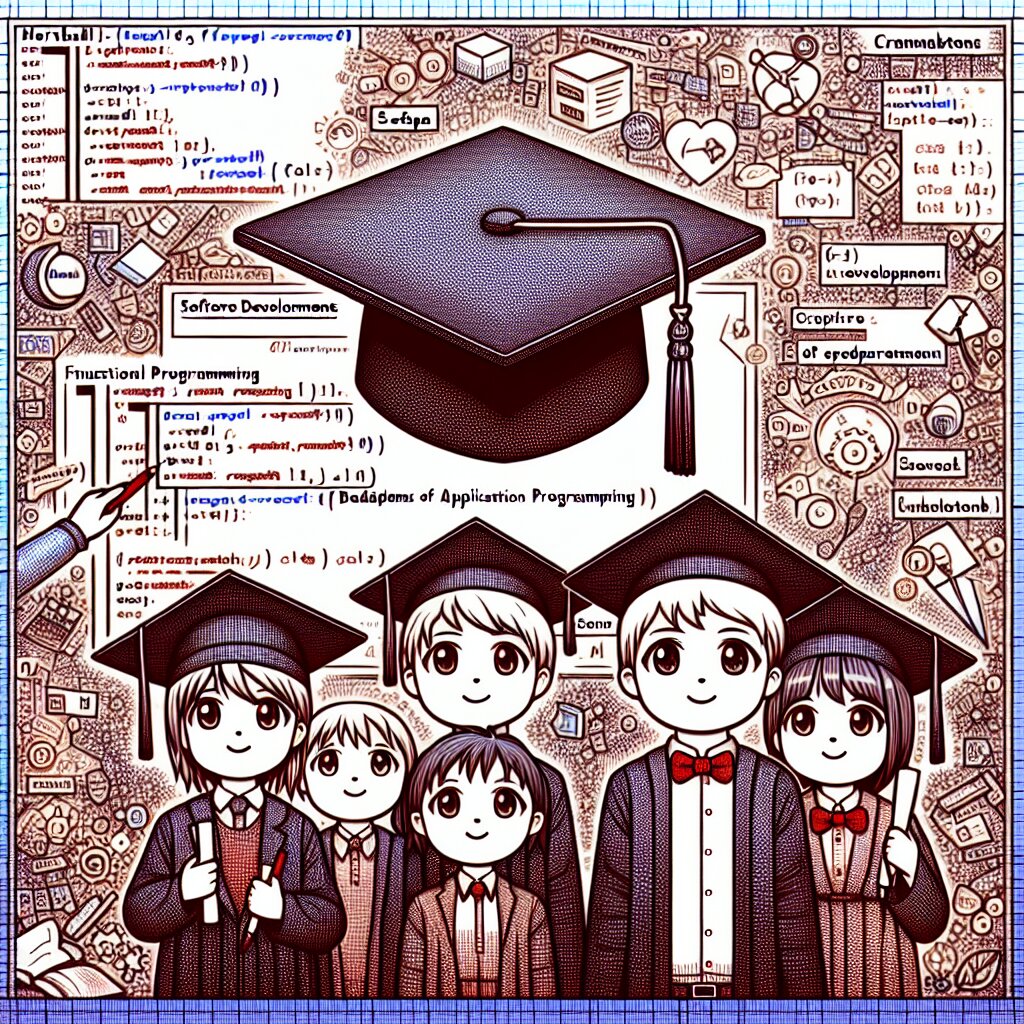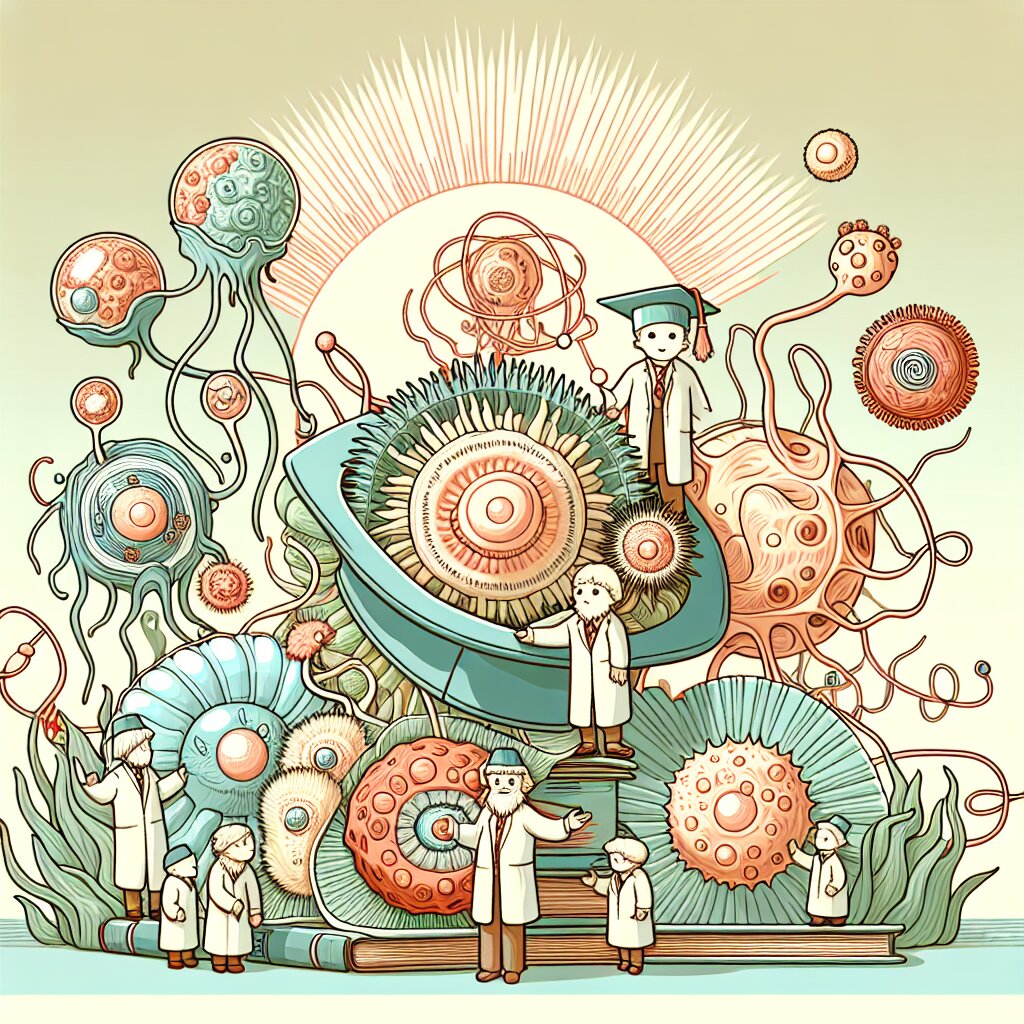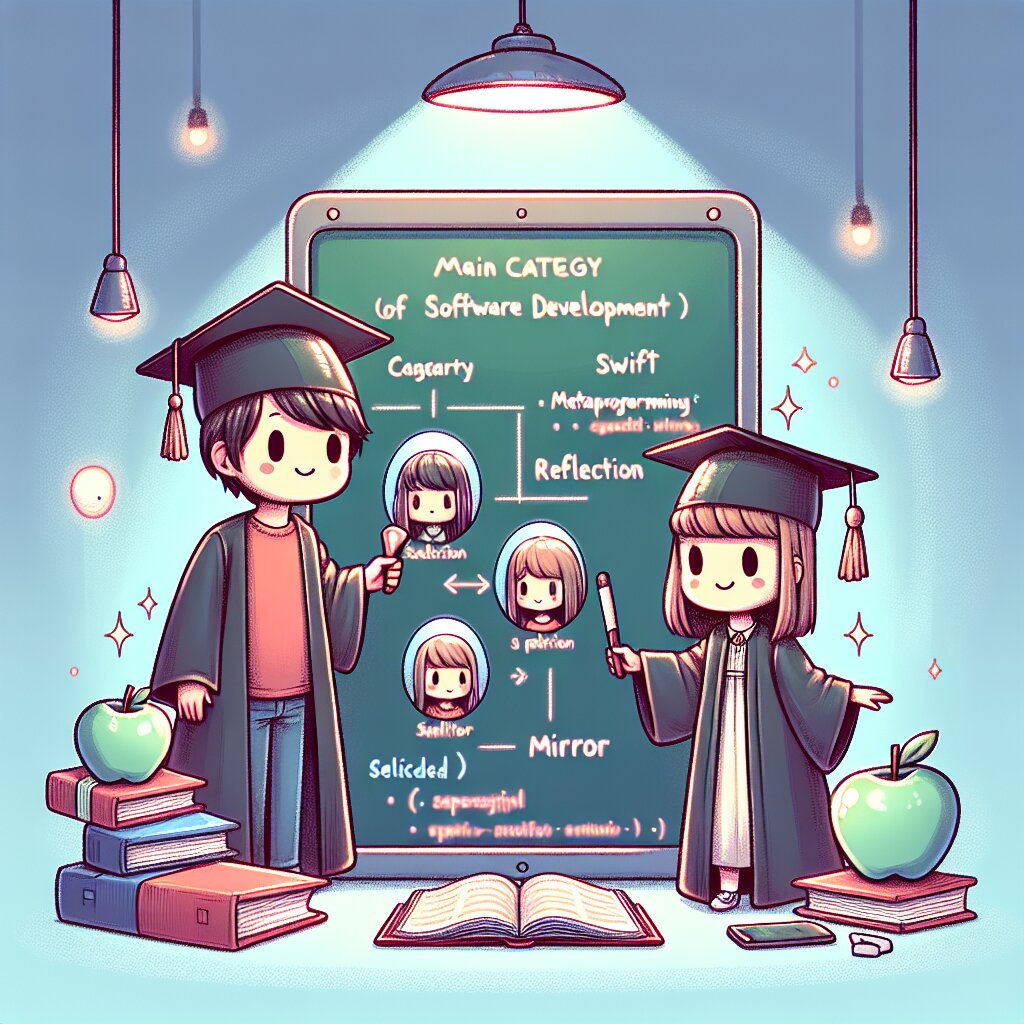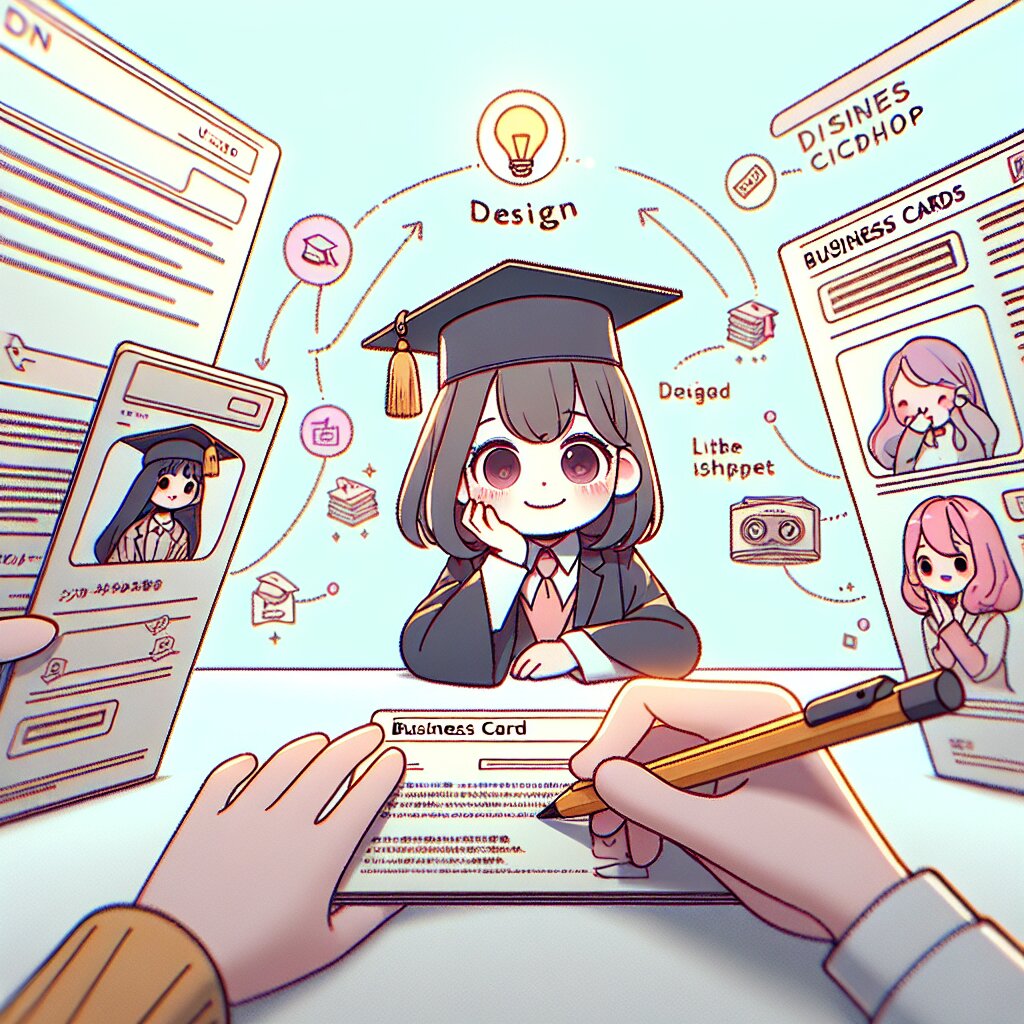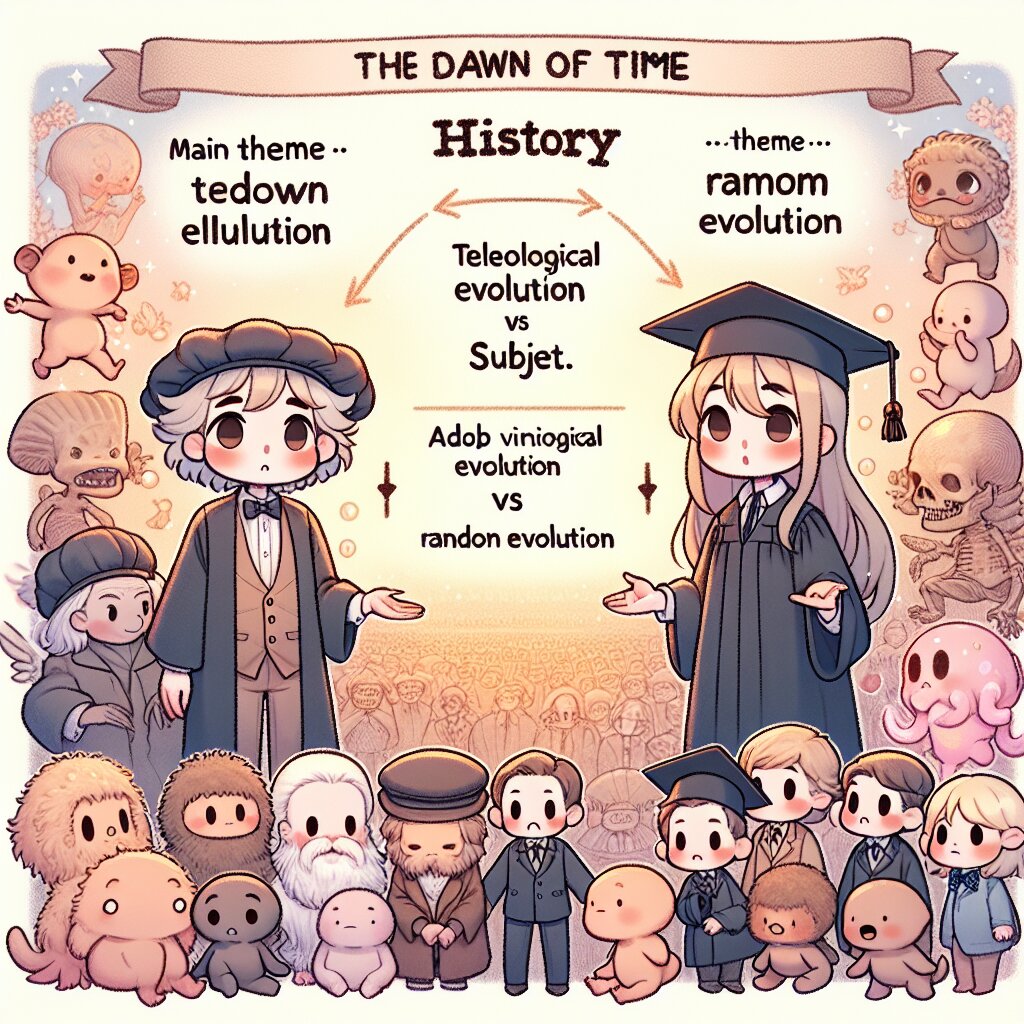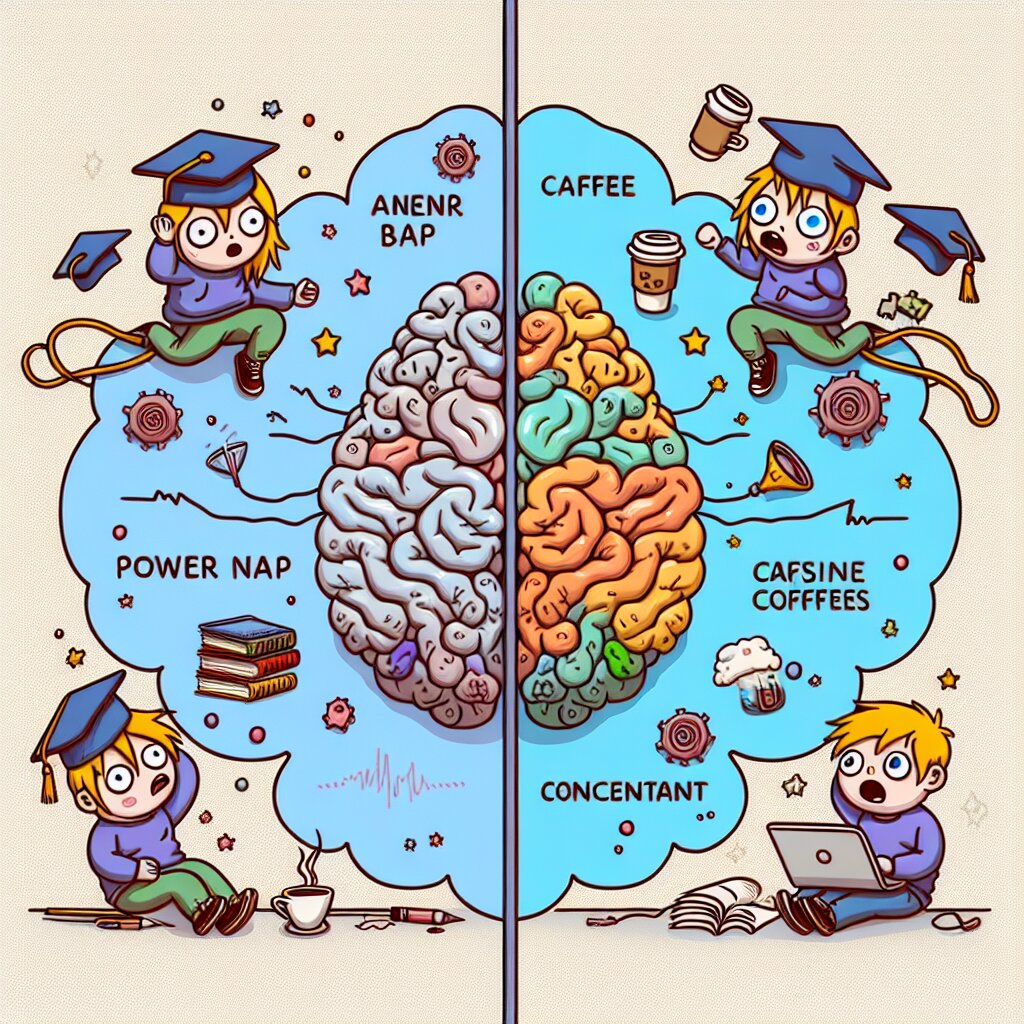Windows Forms로 데스크톱 앱 만들기 입문 🖥️💻
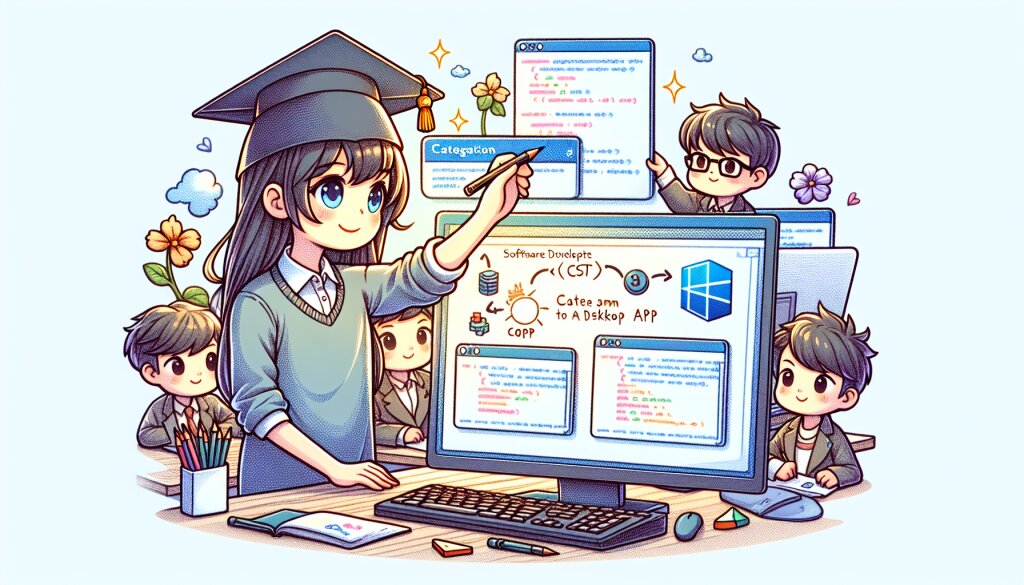
안녕, 친구들! 오늘은 정말 재미있고 유용한 주제로 이야기를 나눠볼 거야. 바로 Windows Forms를 사용해서 데스크톱 앱을 만드는 방법에 대해 알아볼 거란 말이지. 😎
혹시 너희 중에 "아, 프로그래밍? 그거 어려운 거 아냐?"라고 생각하는 친구들 있어? 걱정하지 마! 나랑 함께라면 누구나 쉽게 배울 수 있을 거야. 마치 재능넷에서 다양한 재능을 배우는 것처럼 말이야. 그럼 이제 시작해볼까?
🚀 Windows Forms란?
Windows Forms는 Microsoft에서 만든 그래픽 사용자 인터페이스(GUI) 프레임워크야. C#이나 VB.NET 같은 .NET 언어를 사용해서 Windows 운영 체제에서 동작하는 데스크톱 애플리케이션을 만들 수 있게 해주는 도구지.
자, 이제 본격적으로 Windows Forms로 데스크톱 앱을 만드는 방법을 알아보자. 우리가 만들 앱은 간단한 계산기 앱이 될 거야. 이 과정을 통해 Windows Forms의 기본적인 사용법을 익힐 수 있을 거야.
1. 개발 환경 설정하기 🛠️
먼저 개발 환경을 설정해야 해. Visual Studio를 사용할 건데, 이건 Microsoft에서 제공하는 강력한 통합 개발 환경(IDE)이야.
- Visual Studio 공식 웹사이트에서 Community 버전을 다운로드해.
- 설치 과정에서 '.NET 데스크톱 개발' 워크로드를 선택해야 해.
- 설치가 완료되면 Visual Studio를 실행해봐.
Visual Studio를 처음 사용하는 거라면 좀 낯설 수 있어. 하지만 걱정 마! 마치 재능넷에서 새로운 재능을 배우는 것처럼, 조금만 시간을 들이면 금방 익숙해질 거야.
2. 새 프로젝트 만들기 🆕
자, 이제 Visual Studio를 열었으니 새 프로젝트를 만들어볼까?
- '파일' → '새로 만들기' → '프로젝트'를 선택해.
- 'Windows Forms 앱(.NET Framework)'를 선택하고 '다음'을 클릭해.
- 프로젝트 이름을 'SimpleCalculator'로 지정하고 '만들기'를 클릭해.
짜잔~ 🎉 이제 기본적인 Windows Forms 앱이 만들어졌어. 화면에 보이는 큰 흰색 창이 바로 우리가 디자인할 폼이야.
3. 폼 디자인하기 🎨
이제 우리의 계산기 앱을 위한 UI를 만들어볼 거야. 툴박스에서 컨트롤들을 드래그해서 폼 위에 배치하면 돼.
- TextBox 2개 (숫자 입력용)
- Label 1개 (결과 표시용)
- Button 4개 (더하기, 빼기, 곱하기, 나누기)
UI 디자인은 마치 그림을 그리는 것과 비슷해. 재능넷에서 그림 그리기 수업을 들은 적 있다면, 그 감각을 여기에도 적용할 수 있을 거야!
위의 그림처럼 UI를 구성해보자. 예쁘게 정렬하는 것도 잊지 마!
4. 코드 작성하기 💻
UI 디자인이 끝났다면, 이제 실제로 동작하는 코드를 작성할 차례야. Form1.cs 파일을 더블클릭해서 코드 편집기를 열어봐.
먼저, 필요한 변수들을 선언해줄 거야:
private double num1, num2, result;
private string operation;
그리고 각 버튼에 대한 이벤트 핸들러를 만들어줘야 해. 예를 들어, 더하기 버튼의 경우:
private void btnAdd_Click(object sender, EventArgs e)
{
if (double.TryParse(textBox1.Text, out num1) && double.TryParse(textBox2.Text, out num2))
{
result = num1 + num2;
labelResult.Text = "결과: " + result.ToString();
}
else
{
MessageBox.Show("올바른 숫자를 입력해주세요.");
}
}
이런 식으로 나머지 버튼들에 대해서도 비슷한 코드를 작성하면 돼. 뺄셈, 곱셈, 나눗셈 연산자만 바꿔주면 되겠지?
코드를 작성할 때는 주의해야 할 점이 몇 가지 있어:
- 사용자가 숫자가 아닌 값을 입력할 수 있으니 항상 입력값을 검증해야 해.
- 나눗셈의 경우, 0으로 나누는 상황을 방지해야 해.
- 결과값이 너무 크거나 작을 경우를 대비해 예외 처리를 해주는 것도 좋아.
5. 앱 테스트하기 🧪
코드 작성이 끝났다면, 이제 우리의 앱을 테스트해볼 차례야. F5 키를 누르거나 상단 메뉴의 '디버그' → '디버깅 시작'을 선택해봐.
앱이 실행되면 다음과 같은 테스트를 해보자: